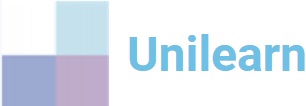Selecciona un sitio de demostración
Moodle eCommerce
Experimenta como tus estudiantes pueden matricularse y pagar por los cursos que inscriban
Moodle K-12 & IES

Experimenta Moodle para colegios e instituciones de educación superior
Cada sitio de demostración se restablece a su estado en blanco cada hora, a la hora.
Es posible que otras personas utilicen el sitio de demostración al mismo tiempo que usted; esto puede resultar en que sucedan cosas inesperadas. No nos hacemos responsables de ningún contenido agregado a un sitio de demostración por otros usuarios del sitio.
Moodle K-12 & IES: Escoge un rol
El propósito del sitio de demostración, es darle una idea de cómo funciona una escuela real que usa Moodle. Como invitado, solo puede ver los cursos; no puedes participar. Para tener una comprensión más clara y algunos ejemplos prácticos, es mejor usar Moodle “en carácter”, por lo que ya hemos configurado algunas cuentas y le invitamos a iniciar sesión con ellas.
Experimente la experiencia de los profesores a través del rol profesor
- Inicie sesión como profesor@demo.unilearn.cl, contraseña Moodle/21*
- Regrese a esta pantalla (¡automático!)
- Examine los ejemplos que le gustaría ver.
- Entonces, ¿por qué no configurar algunas actividades usted mismo y luego iniciar sesión como estudiante (nombre de usuario: estudiante; contraseña: moodle) para probarlas?
Evaluar y evaluar:
- Registre comentarios y cargue archivos de apoyo al calificar como con esta tarea de Idiomas del amor.
- Inscribe, filtra y busca estudiantes fácilmente desde una sola pantalla
- Verifique las actividades completadas y marque las actividades completadas en nombre de los estudiantes
- Desde la aplicación móvil, califique tareas simples
- Agregar competencias a un curso
- Vea un informe de desglose de competencias para sus estudiantes
- Calificar competencias
- Agregar preguntas de selección y arrastrar y soltar a un cuestionario
- Administrar y otorgar insignias de cursos a los estudiantes.
- Configurar una rúbrica para calificar la tarea de un alumno
- Verifique las calificaciones de los estudiantes en su curso.
Proporcionar recursos de aprendizaje
- Habilite Descargar contenido del curso desde la configuración del curso (NUEVO en 3.10)
- Cree H5P desde el banco de contenido en cualquier curso (NUEVO EN 3.9)
- agregue archivos de video o audio con una miniatura, subtítulos y leyendas (Explore el video ‘Tengo un sueño’)
- Cree páginas vinculadas como un “libro” para presentar información a colegas (o estudiantes)
- Configure una actividad de lección para involucrar a los estudiantes con los antecedentes del tema.
Fomentar la colaboración
- Bloquear manualmente las publicaciones del foro y enviar respuestas privadas a estudiantes individuales
- Publica un mensaje en el foro solo una vez para todos los grupos
- Configure una base de datos para que todos los miembros del curso agreguen y comenten elementos.
- Cree un glosario para que los estudiantes desarrollen la comprensión juntos.
- Establezca una actividad de taller para fomentar la evaluación entre pares (marque las diferentes etapas).
Comunicar
- Cree un recordatorio personal o un borrador de mensaje con su nombre destacado en el cajón de mensajes
- Habilite la mensajería grupal al crear un grupo y desde su cajón de mensajes, participe en una conversación grupal.
- Escóndete del bloque de usuarios en línea (cierra el ‘ojo’)
- Etiquetar entradas de glosario, publicaciones en foros y capítulos de libros
- ‘Fijar’ un hilo del foro para que siempre permanezca en la parte superior de la lista.
- Bloquear una discusión en el foro después de un período de inactividad
- Etiquete sus cursos para que los estudiantes puedan buscarlos fácilmente desde la página Etiquetas
- Ingrese notas de todo el sitio, de todo el curso y privadas sobre diferentes estudiantes (confidenciales, solo para usuarios seleccionados).
- Configure una opción en la que los estudiantes puedan hacer más de una selección
- Tomar decisiones para los estudiantes que no cumplieron con una fecha límite
- Mantenga a los estudiantes actualizados ingresando eventos en el Calendario.
Explore Moodle a través de los ojos en estudiante.
- Inicie sesión como estudiante1@servidor.com contraseña Moodle/21*
- Regrese a esta pantalla (¡automático!), Inició sesión como Barbara Gardner.
- Examine los ejemplos que le gustaría ver *
Acceso:
- Descargar el contenido del curso (NUEVO EN 3.10)
- Ver imágenes de carpetas directamente en el navegador (NUEVO EN 3.10)
Participar:
- Publique en un foro y adjunte un archivo, cargue una imagen e inserte un video como evidencia de respaldo.
- Vote en línea en una actividad de Choice y haga más de una selección
- Aprenda o practique de forma independiente usando una actividad de lección
- Ver insignias disponibles y otorgadas en un curso
- Verifique los eventos del Calendario y agregue uno.
Valoración y evaluación:
- Haga una prueba con un temporizador de desplazamiento y complétela antes de que se califique la pregunta de ensayo (NUEVO EN 3.10)
- Grábate en video o audio en una tarea (prueba también desde la aplicación móvil)
- Participar en un taller de evaluación por pares
- Acceda rápidamente a sus calificaciones de todos los cursos a través del menú de usuario
- Envíe una tarea y vea los comentarios de su profesor.
- Complete una prueba y revise las respuestas.
Colaborar:
- Completa un taller en el que envías tu propio material y evalúas el trabajo de tus compañeros.
- Colaborar con compañeros de clase en una wiki
- Agregue un elemento a la base de datos de recursos de la clase para que otros lo usen y comenten.
- Agregue un elemento al glosario de la clase para construir un entendimiento común.
- Envíe una tarea como parte de un grupo
Comunicar:
- Destacar, ordenar y filtrar publicaciones en foros
- Cree borradores de mensajes y recordatorios a partir de su nombre destacado en el cajón de mensajes
- Acceda a su cajón de mensajes, agregue estrellas, solicite contactos y participe en conversaciones grupales
- Escóndete del bloque de usuarios en línea (cierra el ‘ojo’)
- Comuníquese con el oficial de privacidad, solicite sus datos y vea una página de resumen de retención de datos (enlaces en su perfil)
- Suscribirse y cancelar la suscripción a discusiones de foros individuales
- Publica y comenta una entrada de blog.
- Participa en un chat.
Personalizar:
- Personalice la página de su tablero marcando u ocultando cursos y agregando bloques útiles
- Sube archivos privados.
- Utilice etiquetas para encontrar personas, blogs,
- Inicie sesión como ‘padre’, contraseña ‘moodle’ (enlace directo aquí)
- Regrese a esta pantalla (¡automático!), Inició sesión como Joyce Gardner.
- Examine los ejemplos que le gustaría ver:
- ver el perfil de su hijo (y desde allí, haga clic en el nombre de un curso del que desea obtener detalles)
- Realice solicitudes de datos en nombre de su hijo (NUEVO EN 3.6)
- Acepte las políticas del sitio en nombre de su hijo. (Acceda a la sección Políticas y acuerdos de su perfil y haga clic en la X junto a una política para aceptar).
- Ver una descripción general de las calificaciones de los cursos de su hijo
- Leer las calificaciones de su hijo en un curso
Conoce nuestros Planes y Precios Aquí
Los planes de Moodle más convenientes en el mercado